Nos smartphones peuvent faire beaucoup de choses incroyables, y compris remplacer une télécommande de téléviseur. Combien de fois vous êtes-vous retrouvé à chercher la télécommande, et elle était introuvable ?
C’était peut-être à votre portée, mais les piles ont lâché juste au moment où vous étiez sur le point d’augmenter le volume. D’un autre côté, votre téléphone est susceptible d’être proche de vous lorsque vous regardez la télévision, donc l’avoir comme télécommande de secours est pratique.
Avant de pouvoir utiliser votre téléphone pour contrôler le téléviseur Samsung, vous devez le configurer correctement. Le processus est similaire pour tous les téléphones Android et iOS. L’apparence est la seule différence en plus des invites et des actions de sécurité. Voici comment utiliser votre téléphone Android ou iOS/iPhone pour contrôler votre téléviseur Samsung.
Contrôler un téléviseur Samsung à l’aide de votre téléphone Samsung
Si vous avez un téléviseur intelligent Samsung à la maison et que vous utilisez un smartphone Samsung, vous avez décroché le gros lot concernant la compatibilité des appareils. Cependant, leur application est également disponible sur le Play Store et l’App Store d’Apple pour ceux qui ont un autre téléphone Android ou un iPhone, plus d’informations ci-dessous.
L’application de Samsung pour contrôler les appareils domestiques intelligents, y compris les téléviseurs, s’appelle SmartThings et est intégrée à tous les smartphones Samsung. Vous ne l’avez peut-être pas utilisé auparavant car vous n’en aviez pas besoin, mais si vous souhaitez contrôler votre téléviseur Samsung, vous devrez le configurer.
Assurez-vous que votre téléviseur est allumé et suivez ces étapes pour les appareils Samsung.
- Installez et lancez l’application » SmartThings » sur votre téléphone Samsung.
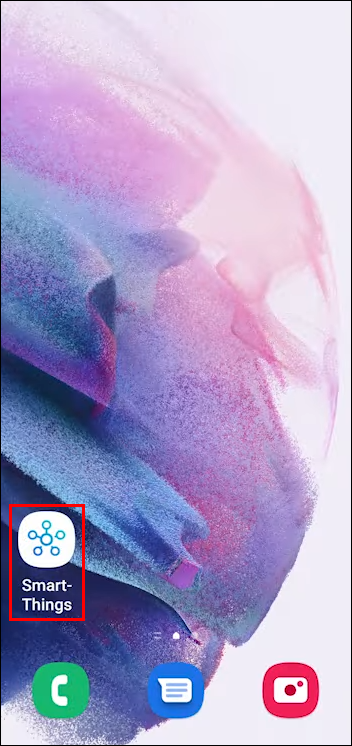
- Appuyez sur l’ icône « Appareils » en bas de l’écran.
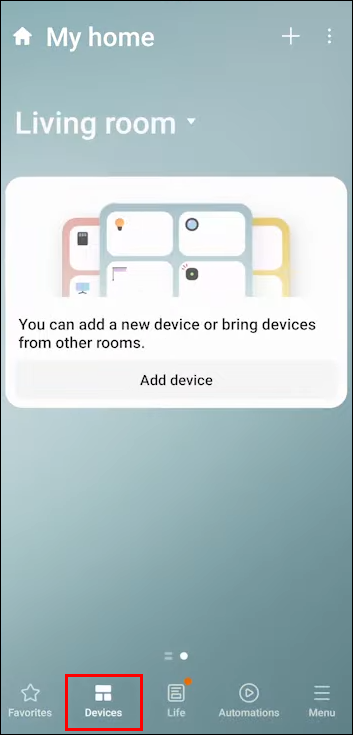
- Pour ajouter votre téléviseur Samsung, appuyez sur le symbole « + » dans le coin supérieur droit de l’écran.
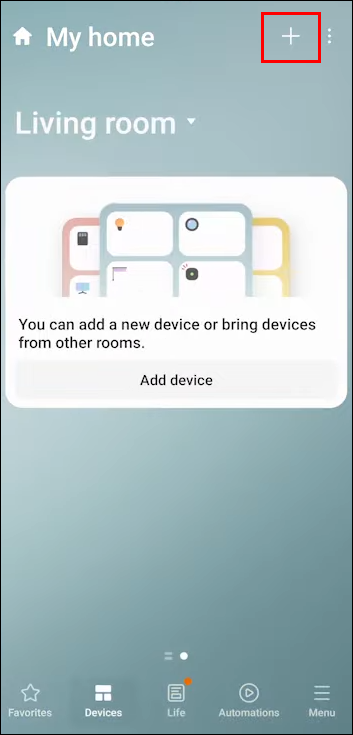
- Sélectionnez « Rechercher à proximité » pour permettre au téléphone de trouver le téléviseur.
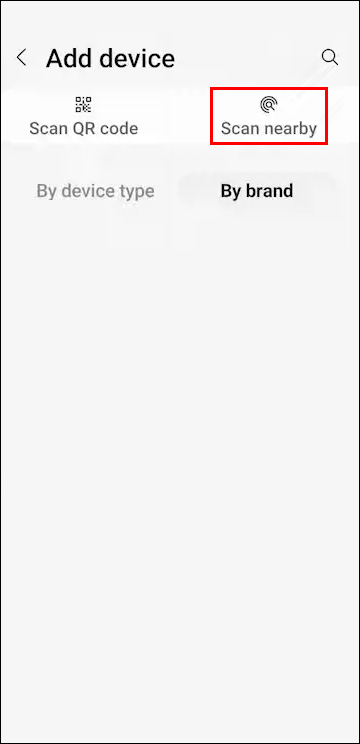
- Sélectionnez votre téléviseur Samsung parmi les appareils que le téléphone a trouvés.
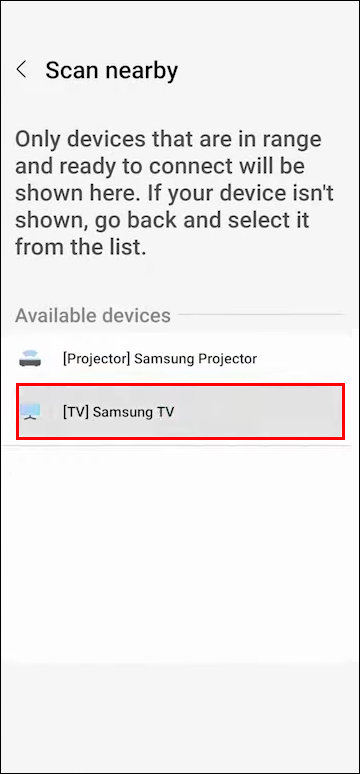
- Lorsque vous voyez un code PIN sur l’écran du téléviseur, saisissez les mêmes chiffres dans votre téléphone.
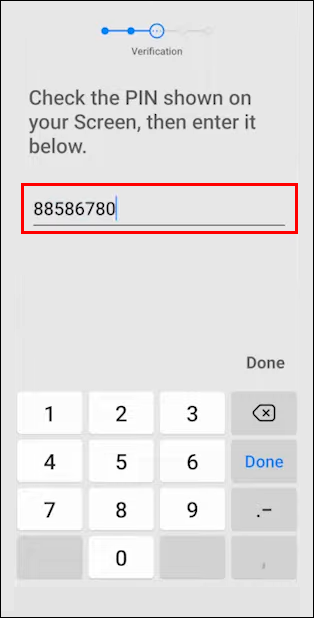
- Appuyez sur « Terminé ».
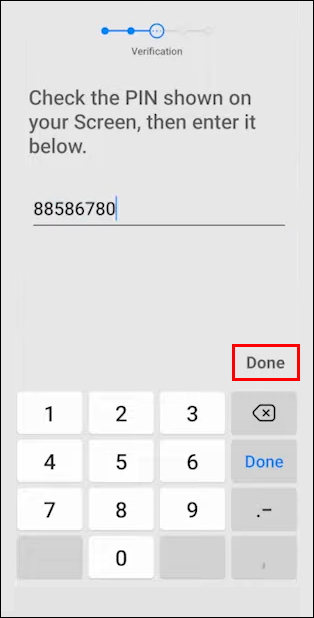
- Lancez l’application » SmartThings » sur votre téléphone Samsung.
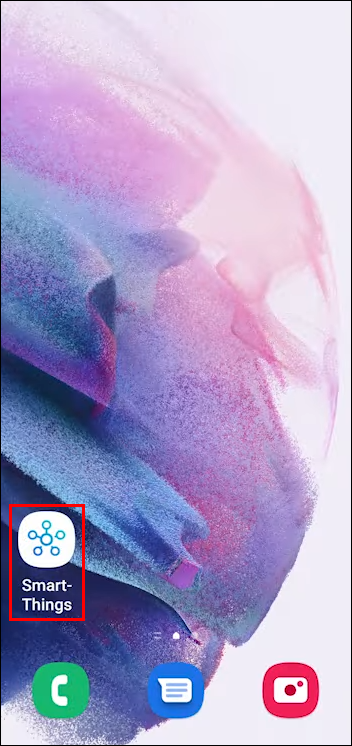
- Choisissez votre « Samsung TV » dans la liste des appareils stockés et sélectionnez « Remote ».
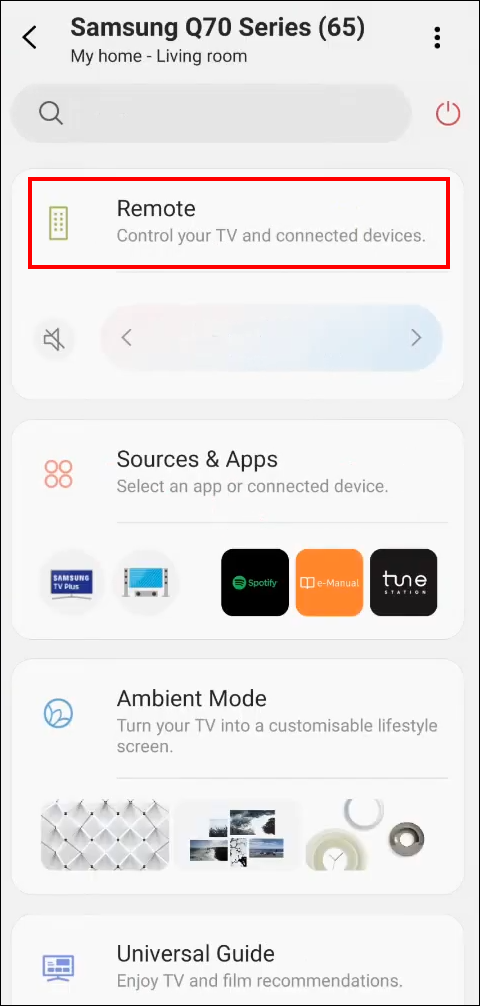
Cette télécommande possède toutes les fonctions de la télécommande du téléviseur et vous permettra de contrôler votre téléviseur jusqu’à ce que vous trouviez la télécommande ou que vous remplaciez les piles.
Comment contrôler un téléviseur Samsung avec un iPhone
Si vous avez un téléviseur intelligent Samsung et un iPhone, vous pouvez toujours les connecter et contrôler le téléviseur. La bonne nouvelle est que les appareils iOS sont compatibles avec l’application SmartThings. Voici comment procéder.
- Téléchargez l’application iOS « SmartThings » de Samsung.
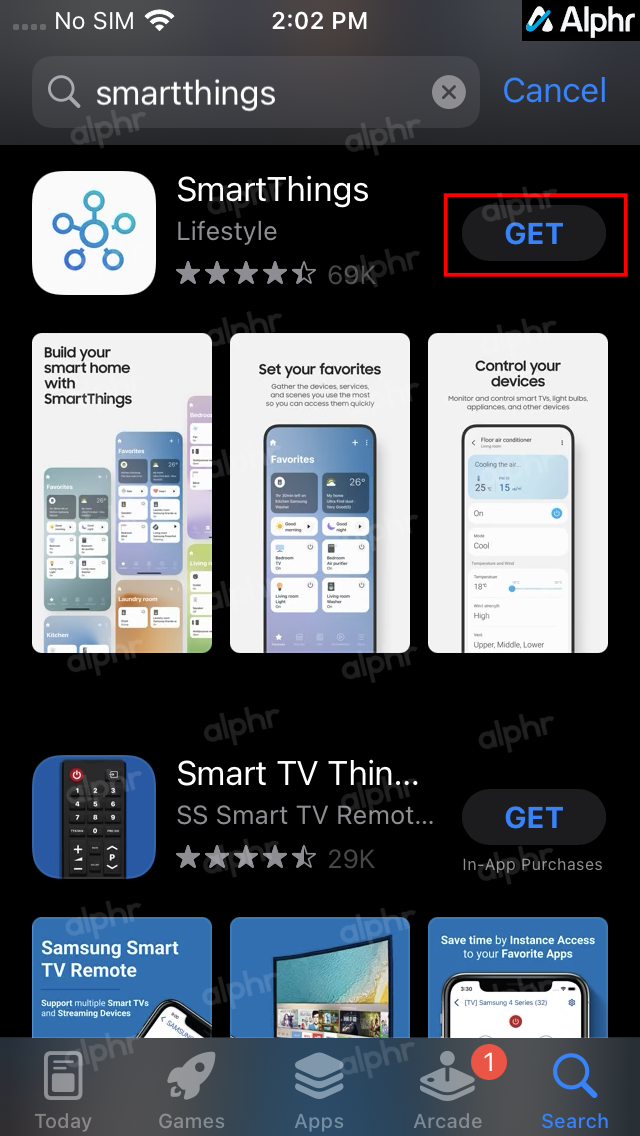
- Lancez l’ application « SmartThings » nouvellement installée sur votre iPhone.
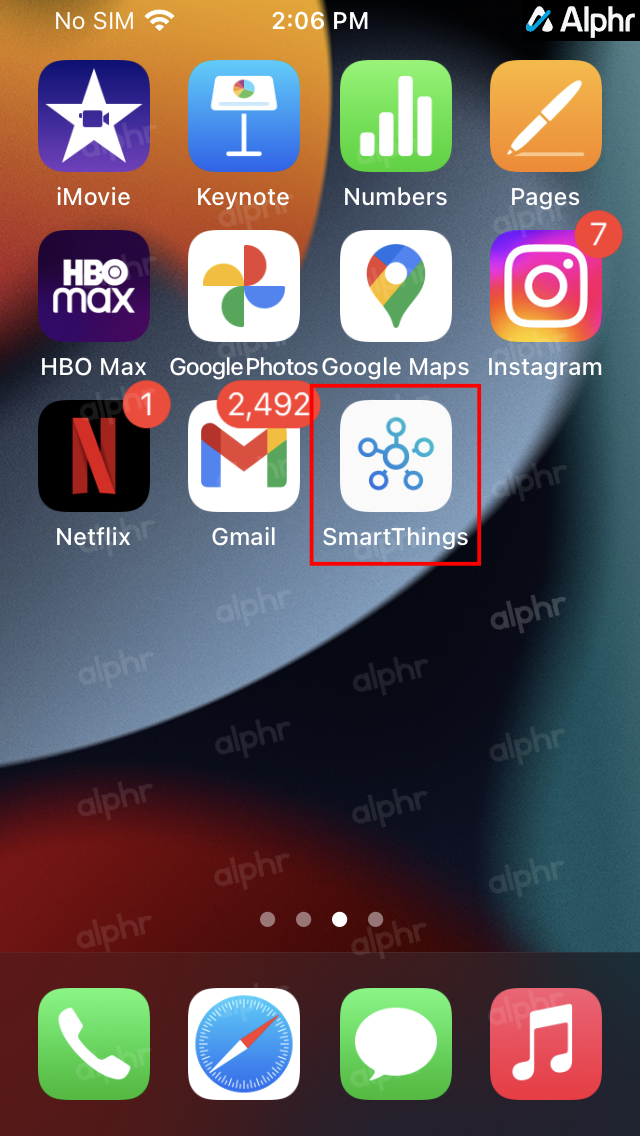
- Appuyez sur « OK » dans la fenêtre contextuelle des autorisations pour utiliser Bluetooth.
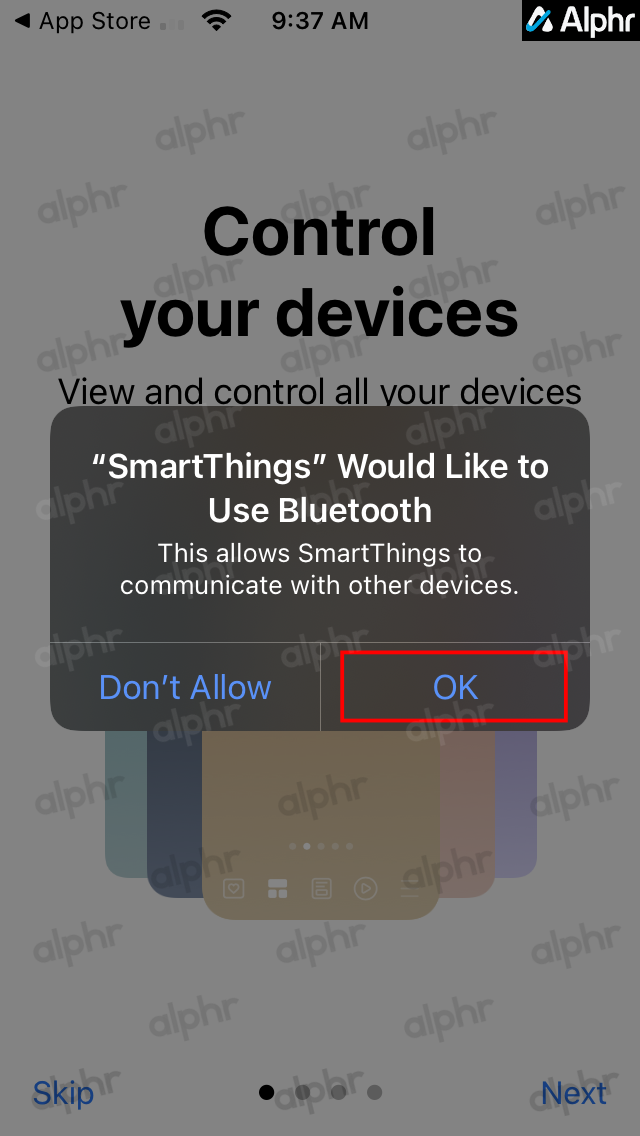
- Parcourez l’intro en appuyant sur « Suivant » ou ignorez-la en sélectionnant « Ignorer ». Ce serait peut-être une bonne idée de voir l’intro.
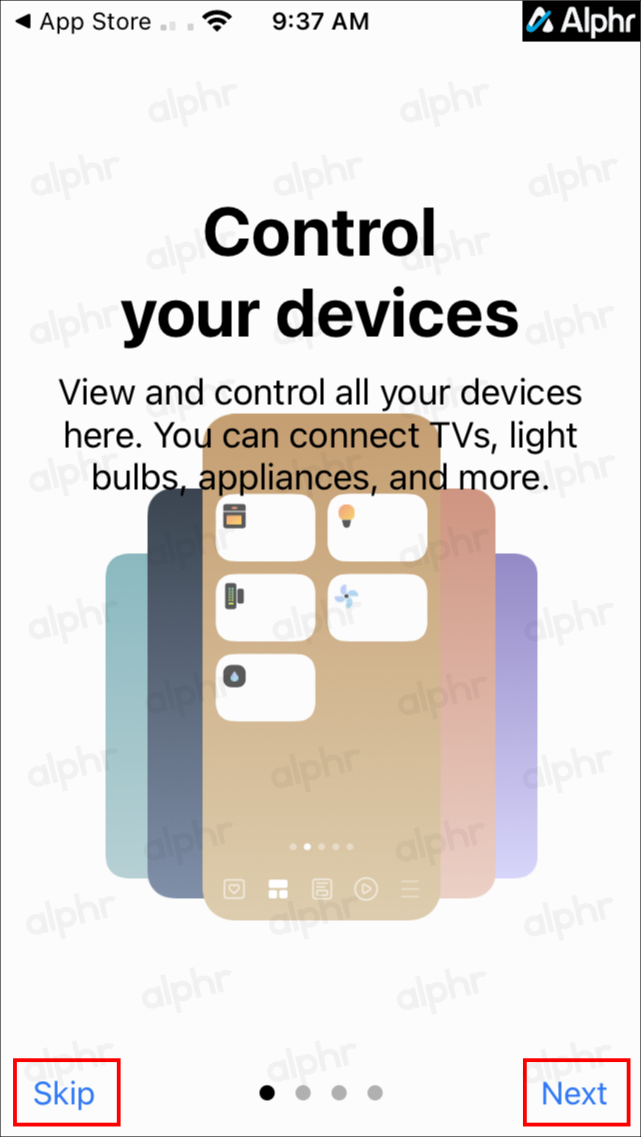
- Appuyez sur le bouton « Connexion » en bas.
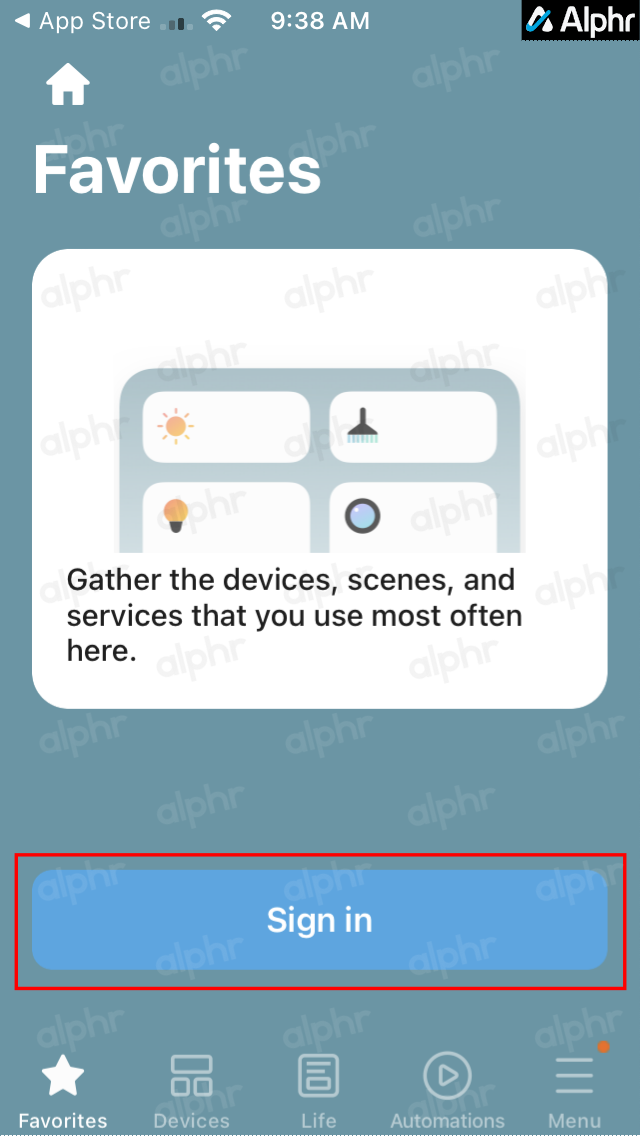
- Appuyez sur « OK » dans la fenêtre contextuelle des autorisations pour rechercher et vous connecter aux appareils de votre réseau local.
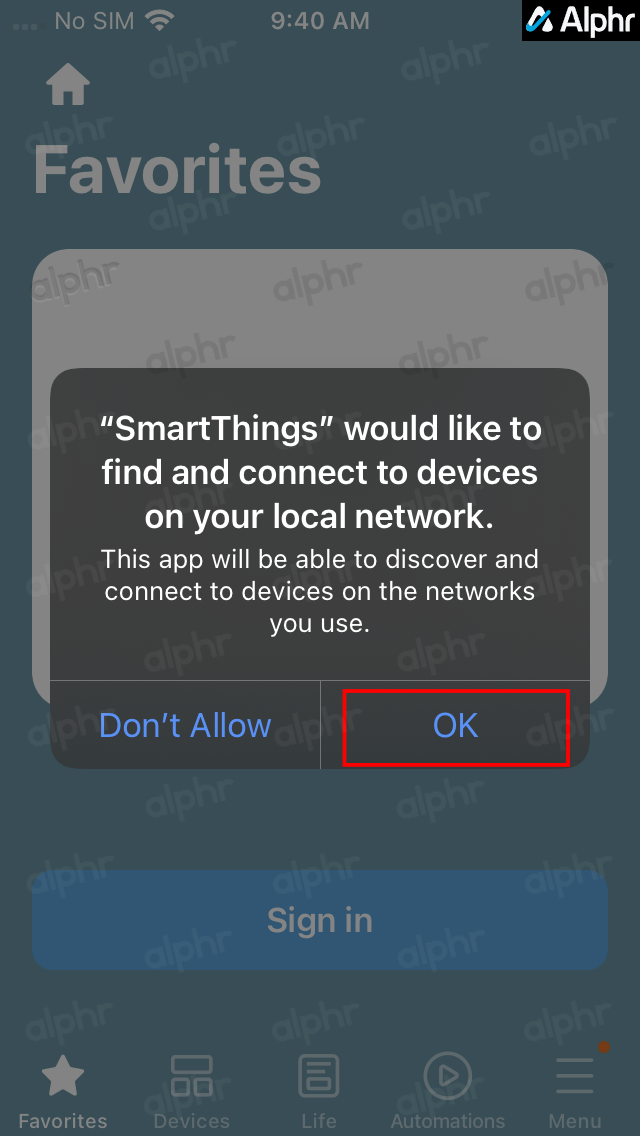
- Appuyez sur « OK » dans la fenêtre contextuelle des autorisations pour autoriser les notifications.
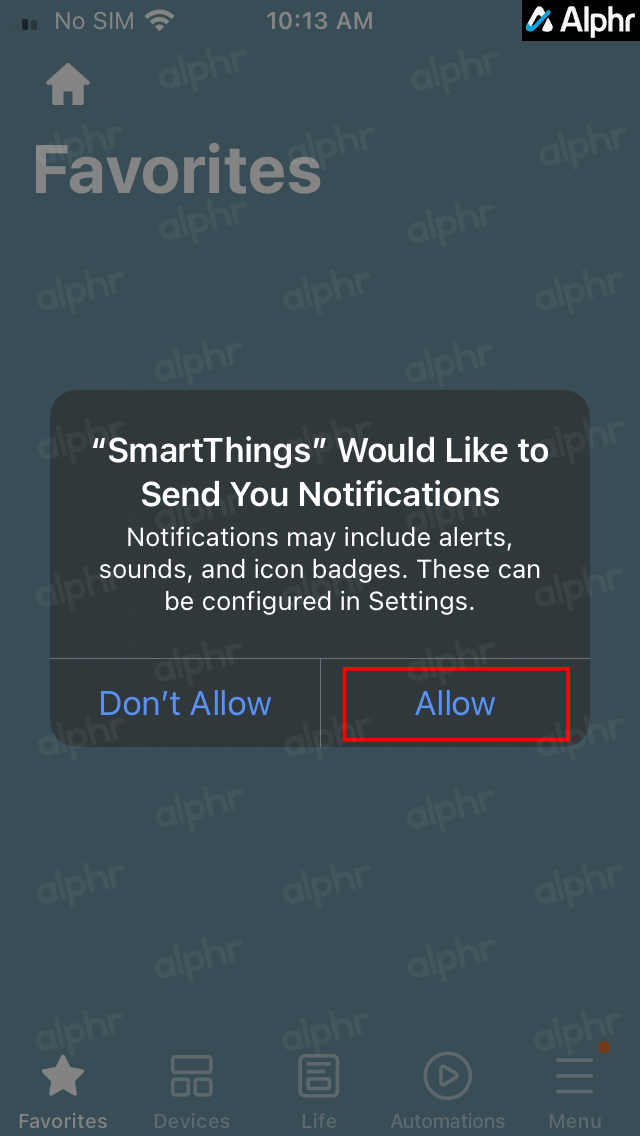
- Connectez-vous à votre « compte Samsung » ou faites défiler vers le bas et sélectionnez « Créer un compte ».
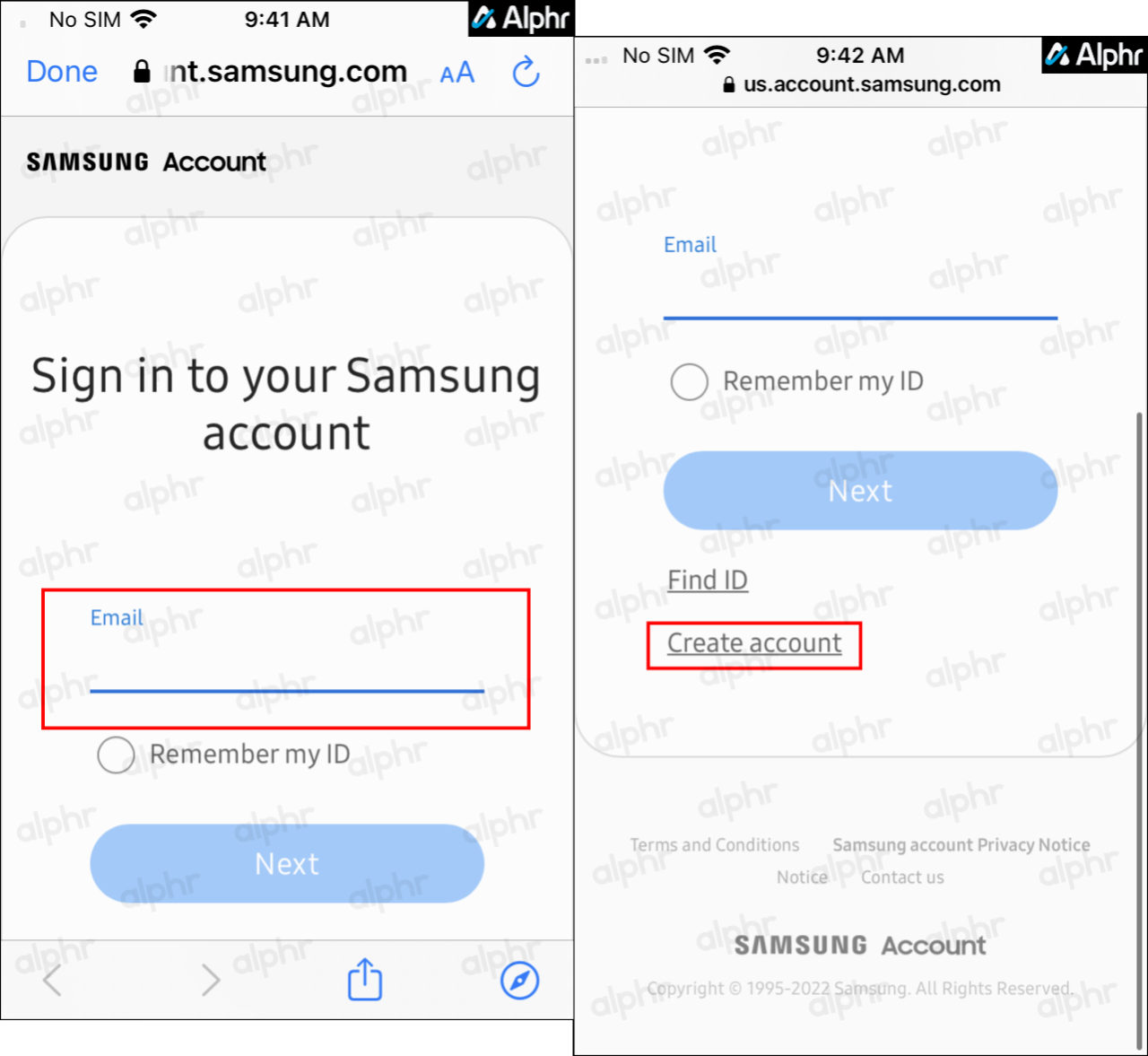
- Appuyez sur l’ icône « Appareils » en bas.
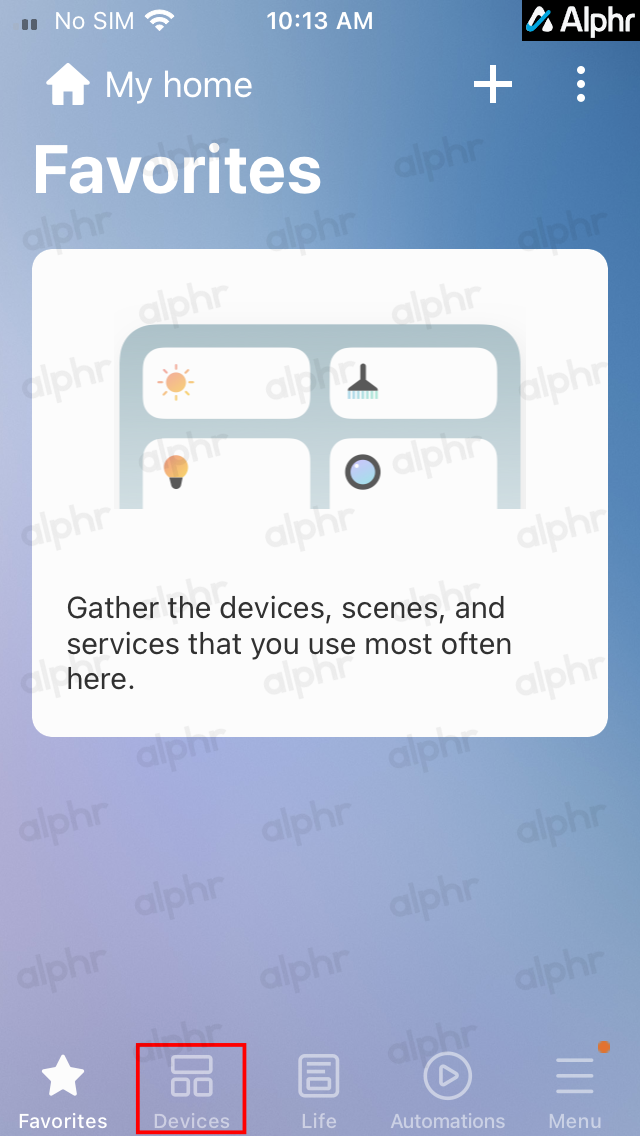
- Sélectionnez « Ajouter des appareils ».
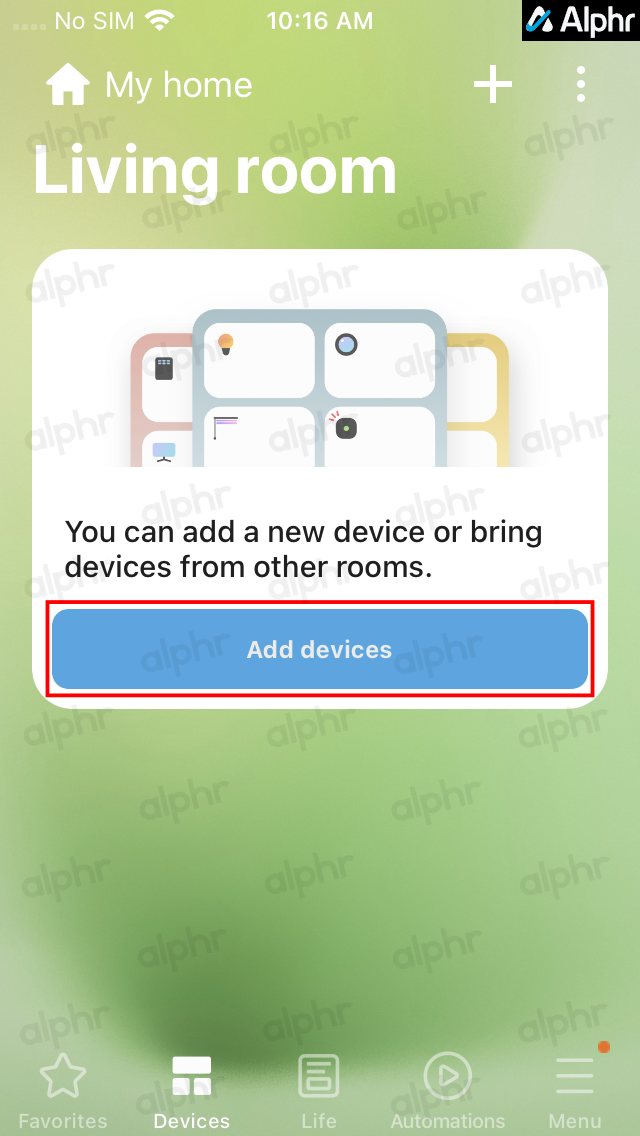
- Appuyez sur « Ajouter un appareil ».
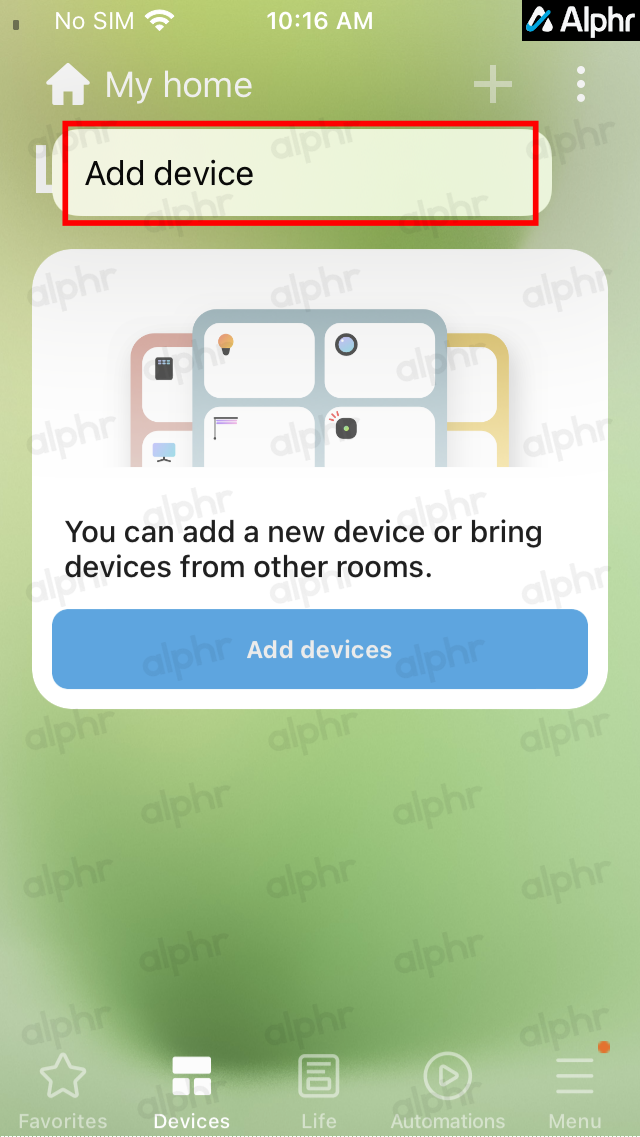
- Choisissez de scanner un code QR ou de rechercher des appareils à proximité en appuyant sur le bouton « Scan » approprié.

- Appuyez sur « OK » dans la fenêtre contextuelle des autorisations pour autoriser l’accès au microphone.
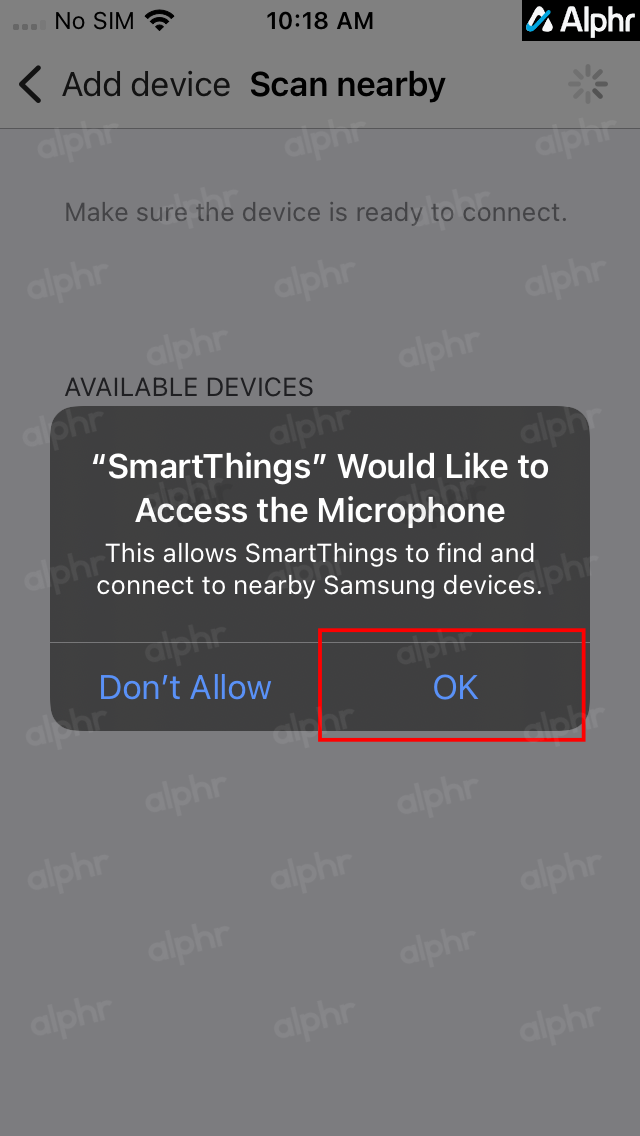
- SmartThings recherche désormais les appareils Samsung compatibles avec l’application, y compris le téléviseur Samsung que vous souhaitez contrôler.
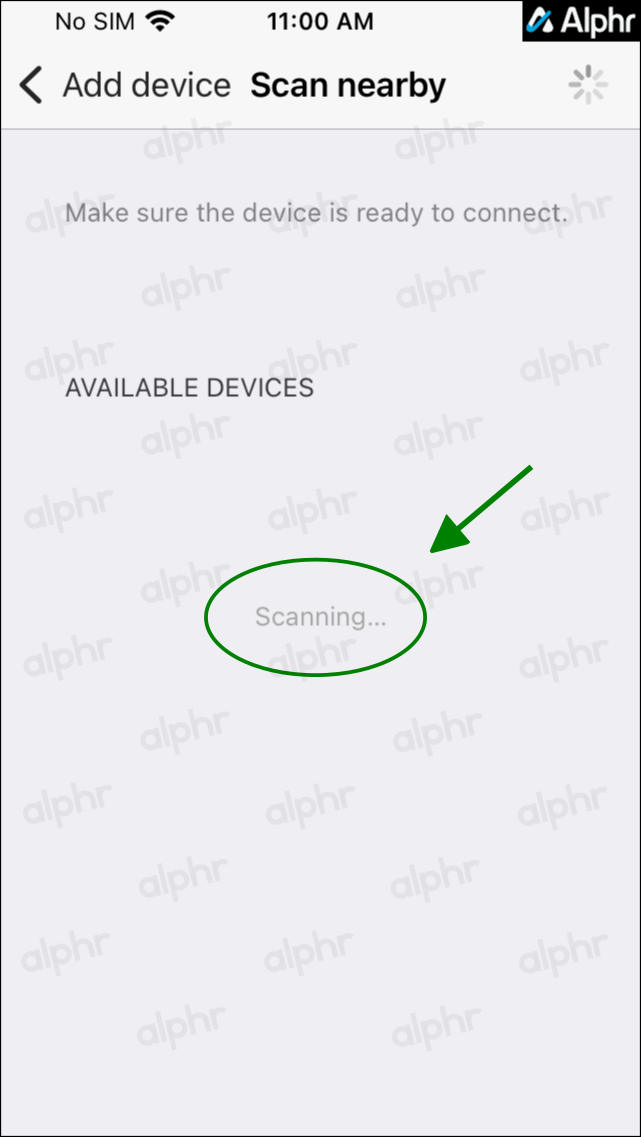
- La liste des appareils trouvés s’affiche. Appuyez sur votre « Samsung TV » dans la liste.
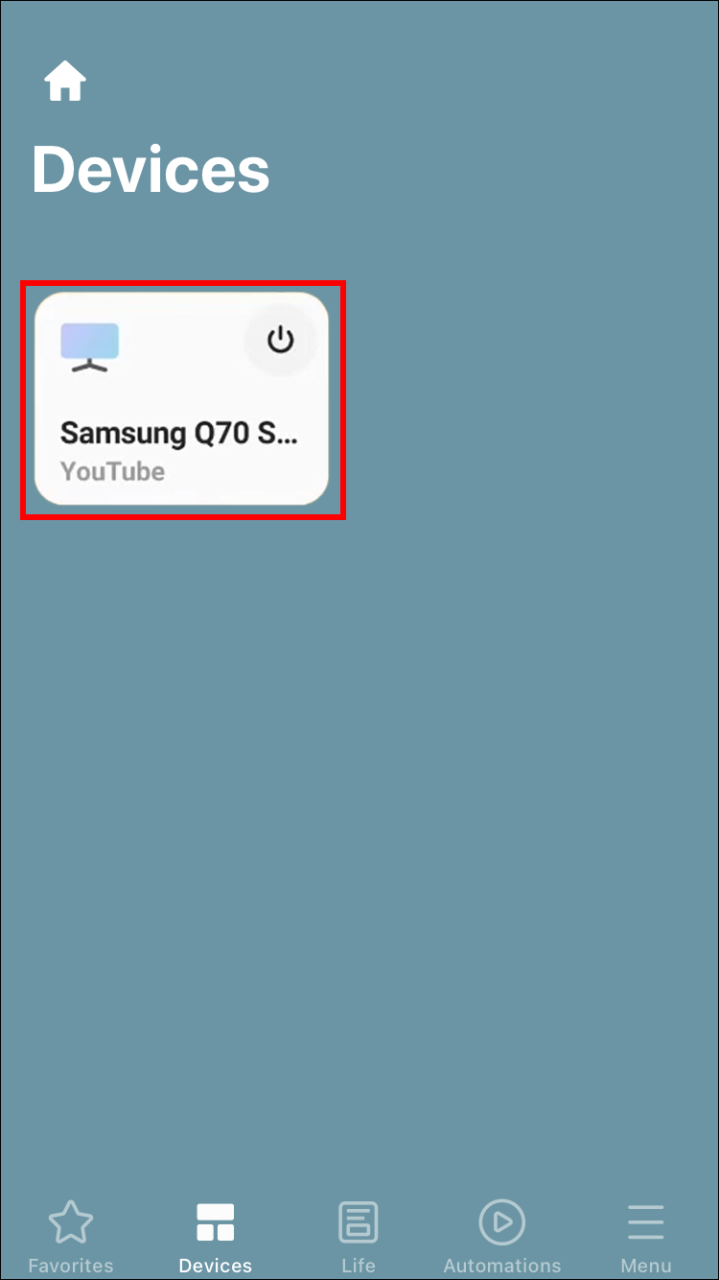
- Un code PIN s’affiche sur l’écran du téléviseur. Entrez ce numéro dans votre iPhone.
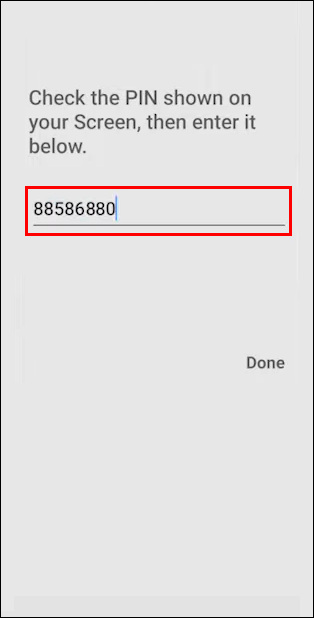
- Sélectionnez « Terminé ».
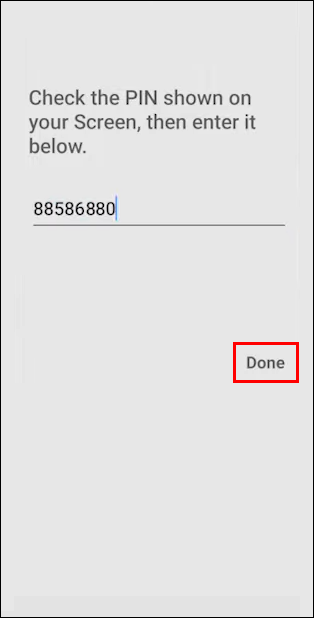
- Relancez l’application « SmartThings » .
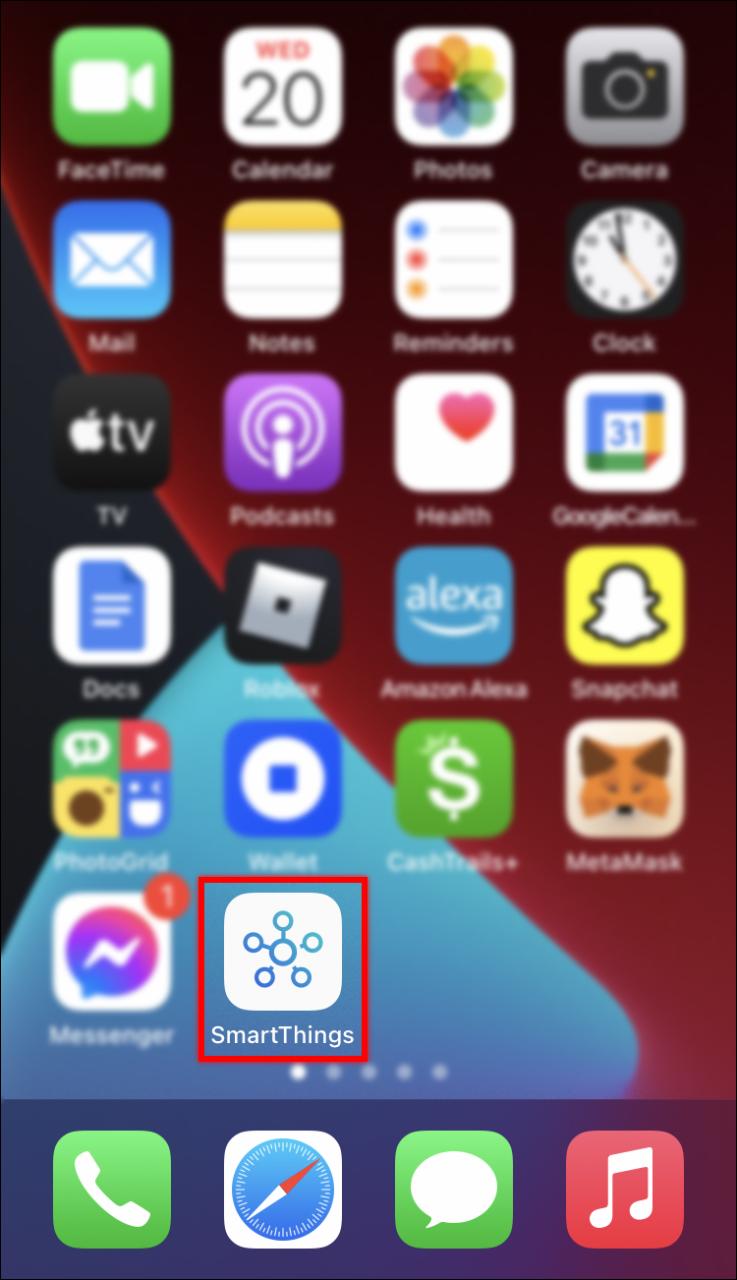
- Sélectionnez votre « Samsung TV » dans la liste des appareils.
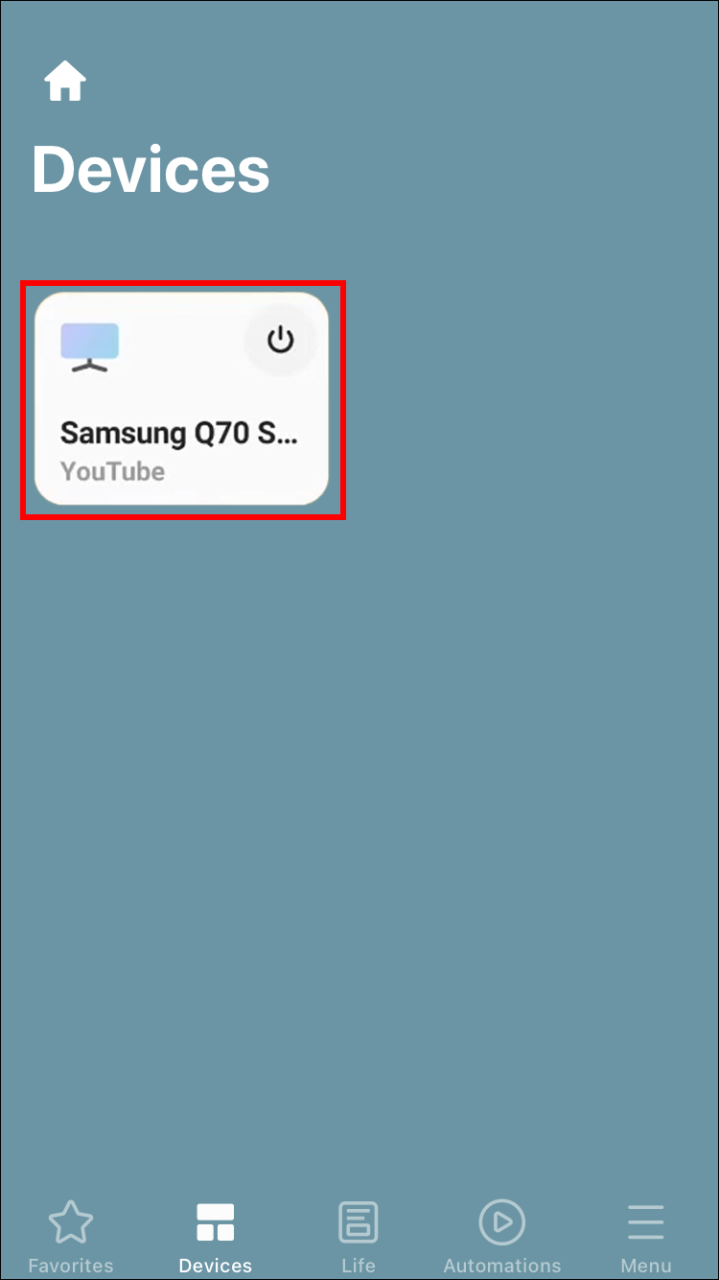
- Choisissez l’ option « À distance » .
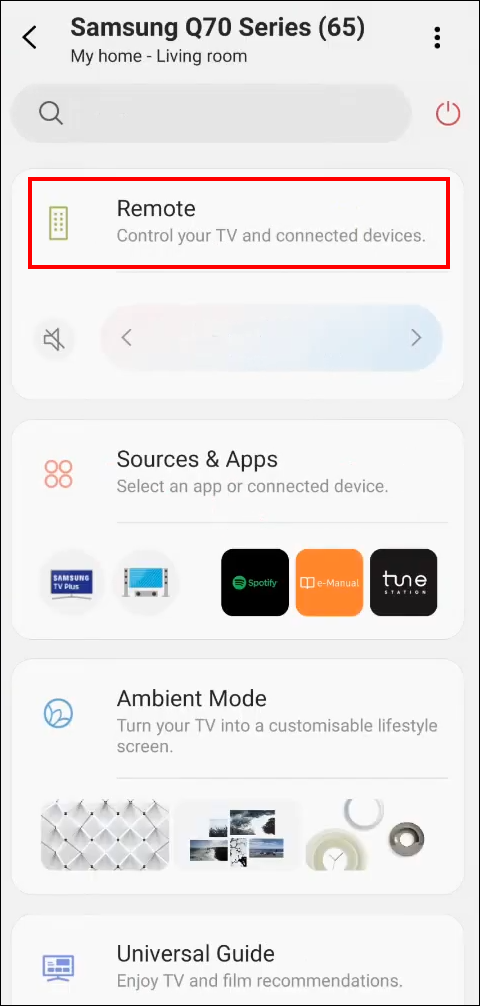
C’est ça. Vous êtes prêt à partir. Votre iPhone peut désormais contrôler votre téléviseur Samsung.
Remarque : vous devez vous assurer que votre téléviseur et votre téléphone Samsung utilisent la même connexion sans fil.
Comment contrôler un téléviseur Samsung avec un téléphone Android
Même avec un téléphone Android, l’utiliser pour contrôler votre téléviseur Samsung est simple. Les smartphones de différentes marques, comme LG, fonctionnent sous Android OS.
C’est une autre situation où l’application SmartThings sauve la mise. Vous pouvez télécharger la version Android de l’application depuis la boutique Google Play et l’utiliser pour connecter votre téléphone Android à votre téléviseur Samsung.
Voici toutes les étapes que vous devez suivre.
- Installez « SmartThings » de Samsung Electronics Co., Ltd. depuis le Play Store.
- Ouvrez l’application « SmartThings » sur votre téléphone Android.
- Appuyez sur « Connexion » dans la section en haut à droite, ce qui ouvre l’écran de connexion dans le navigateur par défaut.
- Pour les téléphones Android autres que Samsung, vous pouvez recevoir un avis « le navigateur est incompatible » en fonction de votre navigateur par défaut, comme lors de l’utilisation du navigateur Kiwi. Suivez les instructions de la notice. Sur Android 11, par exemple, vous accédez à « Applications et notifications> Avancé> Applications par défaut> Application de navigateur » pour modifier votre navigateur par défaut.
- Sur l’écran de connexion qui s’affiche dans le navigateur Web par défaut, saisissez vos identifiants de connexion Samsung. Si vous devez créer un compte, appuyez sur « Créer un compte » et suivez les instructions.
- Suivez le processus de « Vérification en deux étapes » pour vous connecter. N’appuyez pas sur « Prolonger le temps » après avoir saisi votre code de vérification ; sélectionnez « Vérifier » en bas à la place.
- L’écran principal « SmartThings » s’ouvre à nouveau, sauf que vous êtes maintenant connecté. Sélectionnez l’ onglet « Appareils » situé en bas de l’écran.
- Assurez-vous que votre téléviseur Samsung est allumé. Appuyez sur « Ajouter un appareil » ou appuyez sur l’ icône « + » puis sélectionnez « Ajouter un appareil ».
- Choisissez de rechercher les appareils à proximité en appuyant sur le bouton « Scan » approprié.
- Lorsque votre téléphone Android a terminé la numérisation, sélectionnez le nom de votre téléviseur Samsung sur l’appareil Android.
- Lorsqu’un code PIN apparaît sur l’écran du téléviseur, saisissez le code PIN sur votre téléphone Android qui apparaît sur votre téléviseur Samsung.
- Appuyez sur « Terminé ».
- Votre téléphone Android et votre téléviseur Samsung sont maintenant connectés.
- Ouvrez l’ application « SmartThings » .
- Sélectionnez votre téléviseur Samsung dans la liste et choisissez « Télécommande ».
Désormais, vous pouvez modifier le volume et les chaînes et contrôler d’autres fonctionnalités de votre téléviseur à l’aide de votre téléphone Android.
Comment contrôler un téléviseur avec un téléphone sans Wi-Fi
Si votre télécommande ne fonctionne pas, mais que vous n’avez pas non plus accès au Wi-Fi, comment contrôlez-vous votre téléviseur avec votre téléphone ? Tout n’est pas perdu, car il est possible que votre téléphone ait un blaster IR intégré.
Ce petit appareil, qui permet de communiquer avec votre téléviseur, était autrefois très courant dans les téléphones Android, mais les modèles plus récents ne le prennent pas en charge. Si vous avez un iPhone, vous risquez de ne pas avoir de chance. Pour être tout à fait sûr, vous pouvez consulter le site Web du fabricant et essayer d’obtenir les informations.
Même si votre téléphone est équipé du blaster IR, vous devrez télécharger une application de télécommande universelle sur votre téléphone, en utilisant les données mobiles. Assurez-vous donc que cela correspond à votre forfait de données mobiles.
Vous pouvez trouver de nombreuses applications de télécommande universelles sur le Google Play Store et sur l’App Store d’Apple/iOS, et vous pouvez même trouver une application de télécommande Samsung TV qui remplace avec précision l’appareil physique.
Si votre smartphone n’a pas de blaster IR, la seule option restante est d’acheter un adaptateur blaster IR qui s’insère dans le port de charge de votre téléphone.
Gardez à l’esprit que vous devrez rechercher un adaptateur adapté au modèle de votre téléphone et intégrer ce facteur dans votre recherche. Les adaptateurs IR coûtent généralement entre 1 $ et 20 $ selon le type, comme 3,5 mm (prise casque) ou USB-C.
Comment contrôler la télévision avec un téléphone sans IR Blaster
Les solutions potentielles sont limitées si votre téléphone n’a pas de blaster IR ou si vous ne souhaitez pas en avoir un.
Vous pouvez acheter un appareil de mise en miroir d’écran, tel que Miracast ou Chromecast, mais ceux-ci dépendent de la connectivité sans fil. Dans tous les cas, vous devrez investir dans un périphérique externe pour obtenir les fonctionnalités dont vous avez besoin.
En conclusion, avoir un téléviseur Samsung offre tous les avantages de l’application SmartThings, conçue pour permettre un accès facile aux appareils domestiques intelligents. Si vous êtes un utilisateur de téléphone Samsung, l’application SmartThings est déjà à portée de main, pas besoin de la télécharger.
Les utilisateurs d’iPhone et d’autres téléphones Android doivent d’abord obtenir l’application gratuite. Avec une configuration rapide, votre smartphone devient une télécommande Samsung et vous pouvez facilement naviguer dans toutes les fonctionnalités de votre téléviseur.
Sans Wi-Fi, votre meilleure chance est que votre téléphone dispose d’un blaster infrarouge afin que vous puissiez télécharger une application de télécommande universelle et contrôler votre téléviseur.
Avez-vous déjà utilisé l’application SmartThings auparavant ? Avez-vous utilisé l’une des suggestions de cet article pour contrôler votre téléviseur ? Faites-nous savoir dans la section commentaires ci-dessous.
/control-tv-with-phone/